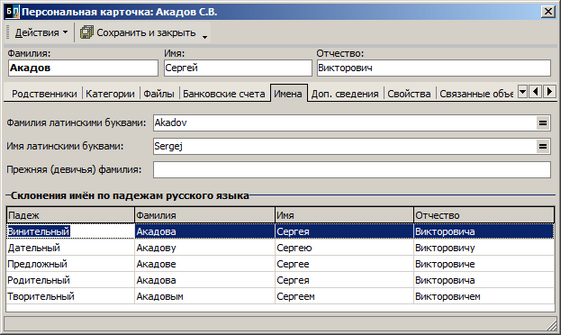Назначение этого справочника - хранение информаций обо всех лицах, связанных в той или иной степени с деятельностью собственной фирмы.
Справочник персональных карточек, как и справочник контрагентов, является базовым справочником: его данные используются не только при формировании документов, но и при настройке других справочников, например, справочника контрагентов, контактов и т.д.
Справочник вызывается из главного меню системы - TMS Грузоперевозки > Персональные карточки.
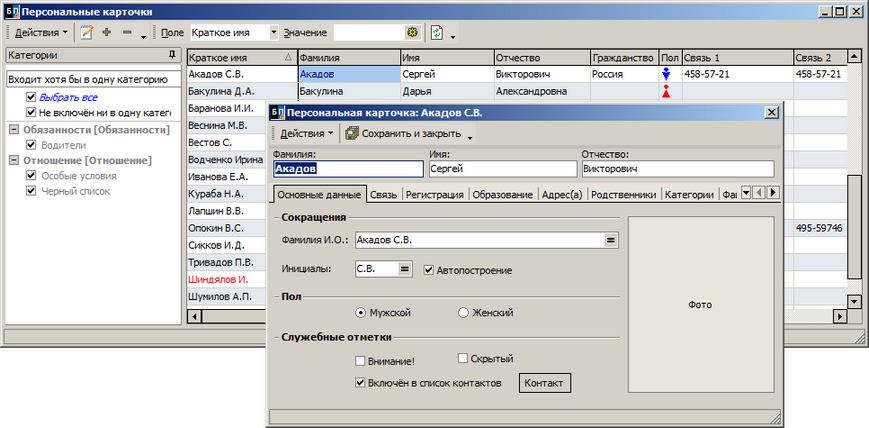
Настройка отображения данных
Справочник представляет собой реестр всех зарегистрированных в системе персональных карточек.
Для удобства работы со списком можно воспользоваться проводником по категориям, расположенным по умолчанию в виде свернутой вкладки слева окна справочника. Открыть вкладку можно щелчком мыши по вкладке либо по команде меню Действия Проводник по категориям. При необходимости можно состыковать окно проводника категорий и окно реестра, щелкнув левой кнопкой "мыши" по значку ![]() в заголовке окна проводника. Повторное действие (щелчок по значку
в заголовке окна проводника. Повторное действие (щелчок по значку ![]() ) отменит данную стыковку.
) отменит данную стыковку.
Категории - группировки персональных карточек. Выбирая в этом окне одну или несколько групп, можно управлять выводом записей в реестре.
Отфильтровать справочник по категории:
1.Активируйте пункт Выбрать все.
2.Снимите отметку у пункта Не входит ни в одну категорию.
3.Установите отметку, щелкнув левой кнопкой мыши, напротив одной или нескольких категории.
Более не используемые персональные карточки можно перевести в статус Устаревшие (отметка Скрытый на первой вкладке персональной карточки. Устаревшие персональные карточки отображаются в сером цвете и по умолчанию скрываются. Для вывода таких записей можно воспользоваться командой меню Действия или контекстного меню Показать устаревшие.
Для добавления новой карточки используются общие приемы добавления объектов в BP4. >> Общие приемы работы с объектами BP4
Персональная карточка
Поле |
Описание |
Фамилия, Имя, Отчество |
Фамилия, имя и отчество персоны. |
Сокращения |
После заполнения полей Фамилия, Имя, Отчество сокращенное имя сформируется автоматически при нажатии на кнопку |
Пол |
Выберите пол, поставив отметку в нужном поле. Выбранный пол будет влиять на склонение полного имени. |
Внимание |
Персоны с установленной отметкой Внимание выделяются в справочнике красным цветом. Для установки отметки необходимо кликнуть левой кнопкой мыши по квадрату слева от записи. |
Скрытый |
Отметка Скрытый переводит персональную карточку в статус Устаревшая. |
Включен в список контактов |
Для записи данных из персональной карточки в качестве контакта в справочник Контакты необходимо включить эту отметку и нажать на кнопку Контакт справа от записи. |
Фотография |
1.Вызвать контекстное меню, щелкнув правой кнопкой мыши на область Фото. 2.Выбрать команду Load (Загрузить) - 3. Выбрать загружаемый файл: •Формат: Windows Bitmap •Ширина: 165 •Высота:195 •Цвета: Truecolor (24-bit) Удаление файла осуществляется также посредством использования команд контекстного меню. |
РЕГИСТРАЦИЯ > Вторая страничка предназначена для регистрации документов, удостоверяющих личность физического лица таких, как паспорт, водительские права, военный билет, загранпаспорт и т.д. Сведения, указанные на вкладке Регистрация, в дальнейшем широко используются при оформлении документов и составлении отчетов, поэтому рекомендуется отслеживать полноту и правильность их заполнения.
|
|
Дата рождения |
Дата рождения физического лица. |
Место рождения |
Место рождения физического лица, как указано в паспорте. |
Гражданство |
Поле Гражданство заполняется из справочника Страны, вызываемого по нажатию на кнопку [...] справа от поля. |
Удостоверения личности |
Добавление и удаление записей из таблицы Удостоверения личности осуществляется по нажатию клавиш Insert и Delete соответственно. Данные для поля Документ выбираются из списка, раскрывающегося по нажатию на кнопку |
СВЯЗЬ > Для добавления, удаления и редактирования записей на вкладке Связь используйте соответствующие команды контекстного меню. Редактирование полей записи осуществляется в режиме ручного ввода: щелкнуть левой кнопкой мыши по полю и ввести значение на клавиатуре. Средства связи для физического лица также можно задать в карточке Контакта и на вкладке Сотрудники фирмы карточки Контрагент. Между ними существуют следующие взаимосвязи: Новые средства связи, добавленные в персональную карточку на момент, когда персона уже была включена в справочник Контакты и в сотрудники контрагента, автоматически добавятся только в карточку Контакта. >> Контакты CRM Добавление средства связи, введенного в карточке Контакт или для записи на вкладке Сотрудники фирмы в карточке Контрагент, в персональную карточку не производится. |
|
Средства связи |
Система предлагает для выбора большое число разных типов связи, которые могут быть задействованы для персональной карточки любое количество раз. |
Номер, адрес, код |
Данное поле предназначено для ввода содержательной части для типа средства связи. |
Примечание |
Краткое описание конкретного средства связи |
ОБРАЗОВАНИЕ > На вкладке Образование указывается информация об образовании персоны: квалификация, дипломы и т.д. Заполнение основных полей производится путем ввода значений с клавиатуры. Информация об образовании является справочной, влияния на работу с другими объектами учета не оказывает. Добавление новых записей в таблицу осуществляется посредством нажатия клавиши Insert на клавиатуре. |
|
АДРЕС(А) Для добавления используется команда Добавить контекстного меню или клавиша Insert. Удаление выделенной записи - при помощи комбинации клавиш Ctrl + Delete.
|
|
Тип, Категория |
В поле Тип, категория можно указать является ли данный адрес, например, фактическим местом проживания или местом регистрации. Выбор осуществляется из одноименного справочника. При необходимости данный справочник может быть вызван на редактирование прямо из вкладки Адрес(а) карточки персоны по команде контекстного меню Типы, категории адресов. |
Адрес произвольным текстом |
Реквизиты адреса могут храниться в формализованном виде (отдельными полями) и в виде текстовой строки. Формализованный адрес заполняется из справочников: Страны, регионы, города; Улицы, после чего нажимается кнопка [=] справа для формирования адреса. Можно зарегистрировать адрес в произвольном виде, записав его в поле вручную, в этом случае использовать кнопку [=] справа НЕ надо. |
РОДСТВЕННИКИ > Для заполнения вкладки используются данные из справочника персональных карточек. При необходимости по команде контекстного меню (Персональная карточка) можно вызвать для выделенной записи на просмотр персональную карточку. |
|
КАТЕГОРИИ > Объекты справочника персональных карточек могут быть включены в различные группы (категории) - вкладка Категории персональной карточки. Настройка доступных категорий осуществляется в главном меню Категории > Категории персональных карт. >> Категории
|
|
БАНКОВСКИЕ СЧЕТА > Вкладка предоставляет возможность зарегистрировать расчетные счета физического лица. На первой подвкладке Список счетов - отображаются все счета, на второй подвкладке Карточка счета отображается информация о текущем счете (счет, на котором стоит курсор на подвкладке Список счетов), а также осуществляется ввод нового счета. |
|
Наименование |
Это описание к счету, например, Основной. |
Получатель платежа/Контрагент |
Контрагент указывается только, если в платежном поручении получателем платежа должно быть указано другое лицо, не ФИО персональной карточки (чаще всего сам БАНК). |
Номер счета |
Укажите номер счета персоны. |
Валюта счета |
Валюта расчетного счета. |
Реквизиты банка/Наименование |
Значение в данном поле выбирается из справочника Банки. Прочие реквизиты: Кор.счет, Бик, Город подставляются автоматически (из карточки банка). |
ИМЕНА > Вкладка Имена содержит информацию об склонении имени персональной карточки, а также Имя латинскими буквами, которое формируется автоматически при нажатии кнопки [=] справа от поля.
|
|
ДОП.СВЕДЕНИЯ > Заполнение данной странички производится системой в автоматическом режиме в момент привязки настоящей персональной карточки к другим объектам системы. Например, при регистрации персональной карточки в качестве сотрудника в справочнике Персонал или карточке Контрагент.
|
|
|
|
ФАЙЛЫ >> |
|
СВОЙСТВА >> |
|
Смотрите также